Fernleihpartner
Auf dieser Seite wird die Zusammenarbeit mit Fernleihpartnern beschrieben, einschließlich des Herunterladens aus dem Verzeichnis und Konfigurierens von Partnern sowie der Bereitstellung von Informationen zum Bestand. Siehe auch British Library Document Supply Service (BLDSS), Konfiguration der Alma/Broker-Integration und Konfiguration von Rota-Vorlagen.
Weitere Informationen zur Fernleihe, einschließlich der Suche nach Exemplaren für Fernleihen, der Verwaltung von aktiven/passiven Fernleihbestellungen und der Erstellung von Beiträgen zum Fernleih-Verzeichnis finden Sie unter Fernleihe.
- Fernleihpartner-Manager
Fernleihpartner können zur Definition der Arten an Bestellungs-/Eingangs-Kommunikationen definiert werden, die zwischen Alma und einem Fernleihsystem erfolgt.
-
NCIP – Kommunikation zwischen Alma und Fernleihsystemen wie OCLC Navigator, OCLC ILLiad, VDX, und Relais über NCIP 2.0 Mitteilungen. Beachten Sie. dass Alma die OCLC CIRC Relais ILL-Anwendungsprofile für sowohl passive Fernleihe als auch aktive Fernleihe und die Antwortrolle für die folgenden NCIP-Meldungen unterstützt: RequestItem, CheckOutItem, CheckInItem, AcceptItem, LookupUser.
-
Alma benachrichtigt den Partner, wenn eine Verlängerung für das Exemplar angefragt wird, indem eine RenewItem-Nachricht mit Exemplar-Informationen und das gewünschte Fälligkeitsdatum an den Partner gesendet wird. Der Partner antwortet mit dem Status "Noch ausstehend" und möglicherweise mit einem DateOfExpectedReply. Das Partnersystem kann Alma auch über den Status einer Verlängerungsanfrage benachrichtigen. Alma erhält eine NCIP-Nachricht CirculationStatusUpdated mit einem Ausleihe-Status von
- Verlängerung noch ausstehend - Kennzeichnet die Bestellung als Verlängerung beantragt.
- Exemplar nicht verlängert- Verwaltet die Bestellung so, wie wenn ein Antrag auf Verlängerung abgelehnt wird.
- Durch Rückgabe einer einzelnen Bestellung mit mehreren Exemplaren wird eine CheckInItem-Anfrage für jedes Exemplar erstellt.
- Bei Verwendung eines NCIP-Partners müssen alle Aktionen wie „RecallItem“ im externen System und nicht in Alma durchgeführt werden.
-
Alma benachrichtigt den Partner, wenn eine Verlängerung für das Exemplar angefragt wird, indem eine RenewItem-Nachricht mit Exemplar-Informationen und das gewünschte Fälligkeitsdatum an den Partner gesendet wird. Der Partner antwortet mit dem Status "Noch ausstehend" und möglicherweise mit einem DateOfExpectedReply. Das Partnersystem kann Alma auch über den Status einer Verlängerungsanfrage benachrichtigen. Alma erhält eine NCIP-Nachricht CirculationStatusUpdated mit einem Ausleihe-Status von
- ARTEmail – Kommunikation zwischen Alma und dem britischen Bibliothek-Fernleihsystem.
- ISO – Kommunikation zwischen Alma einer anderen Fernleihe (Alma oder nicht-Alma-System.
-
E-Mail – Das Versenden von passiven Fernleihbestellungen durch den passiven Alma-Partner über E-Mail.
E-Mail-Vormerkungen werden im XLS-Format gesendet. Die zum Formatieren der E-Mail verwendete xsl ist FulOutGoingEmailLetter.xsl und kann auf der Seite Konfigurationsdateien konfiguriert werden (siehe Anpassen von Brief-XSL-Formatvorlagen). -
SLNP – Kommunikation zwischen Alma und dem ZFL-Server für den Arbeitsablauf der Fernleihe in Deutschland.
Vollständige Integrationsdetails mit diesem Partner sind im Alma Developer-Netzwerk unter https://developers.exlibrisgroup.com/alma/apisintegrations/resource_sharing/broker/SLNP verfügbar. -
BLDSS – Kommunikation zwischen Alma und dem britischen Bibliothek-Fernleihsystem. Für weitere Informationen siehe British Library Document Supply Service.
- Das Service-/Speed-Element der Meldung CreateOrder wird den Ebenen der Servicetabelle zugeordnet. Die BLDSS Zuordnungsebenen sind:
- EXPRESS_LOCAL - Sofortiger Download
- RUSH_LOCAL - 2 Stunden
- PRIORITY_LOCAL - 24 Stunden
- NORMAL_LOCAL - innerhalb von 4 Tagen
Die BLDSS Service-Ebene wird der Service-Ebene von Alma wie folgt zugeordnet:BLDSS Meldungszuordnung BLDSS Meldung Alma Meldung(en) Sofortiger Download Express (Lokal) 2 Stunden Eilsendung (Lokal) Eilsendung (Erweitert)24 Stunden Priority (Lokal) Priority (Erweitert)Innerhalb von 4 Tagen Normal (Vollständig) Normal (Lokal)Wenn zweckmäßig
Für weitere Informationen zur Service-Ebene, siehe Konfiguration von Service-Ebenen - Das Service-/Speed-Element der Meldung CreateOrder wird den Ebenen der Servicetabelle zugeordnet. Die BLDSS Zuordnungsebenen sind:
- Externe Systeme - Wird verwendet, um eine Ressource über das Service CCC GetItNow zu erhalten.
- RapidILL -Dient zum Erstellen von passiven Fernleihbestellungen in RapidILL mithilfe der InsertRequest RapidILL API.
- Benutzungsnetzwerk - Für Institutionen, die als Benutzungsnetzwerk konfiguriert sind, wird ein Partner-Datensatz eingetragen, um das Fernleihe-Framework für die Benutzungsnetzwerk-Bestellungen zu nutzen. Für weitere Informationen siehe Automatisierte Benutzungsnetzwerk-Bestellungen .
- NACSIS - Wird verwendet, um passive und aktive Fernleihbestellungen im NACSIS-ILL-System zu erstellen. Details finden Sie unter Privat - Integration mit NACSIS-CAT/ILL.
Nachdem ein Partner erstellt wurde, kann er nur gelöscht werden, wenn ihm keine Bestellungen mehr zugeordnet sind. Alle mit dem Partner verknüpften Bestellungen bleiben auch dann gültig, wenn sie storniert oder abgelehnt werden, da sie erneut aktiviert werden können. Alle mit dem Partner in der Rota verknüpften Bestellungen sind weiterhin gültig, auch wenn es sich nicht um den aktiven Partner handelt, da die Bestellung den Partner erreichen kann.
Fernleihpartner aus dem Verzeichnis herunterladen
Wenn der Partner im Fernleihverzeichnis vorhanden ist (Registerkarte Benutzung > Fernleihe > Partner > Gemeinschaft), können Sie Ihrer Institution ein Mitglied hinzufügen, indem Sie das Mitglied auswählen und Kopieren auswählen. Das Mitglied und seine Details werden dann zu Ihrer Partnerliste hinzugefügt.
Die Spalte Pods, an denen ich beteiligt bin wird nur angezeigt, wenn Sie sie in der Liste Spaltenanzeige verwalten auswählen  .
.
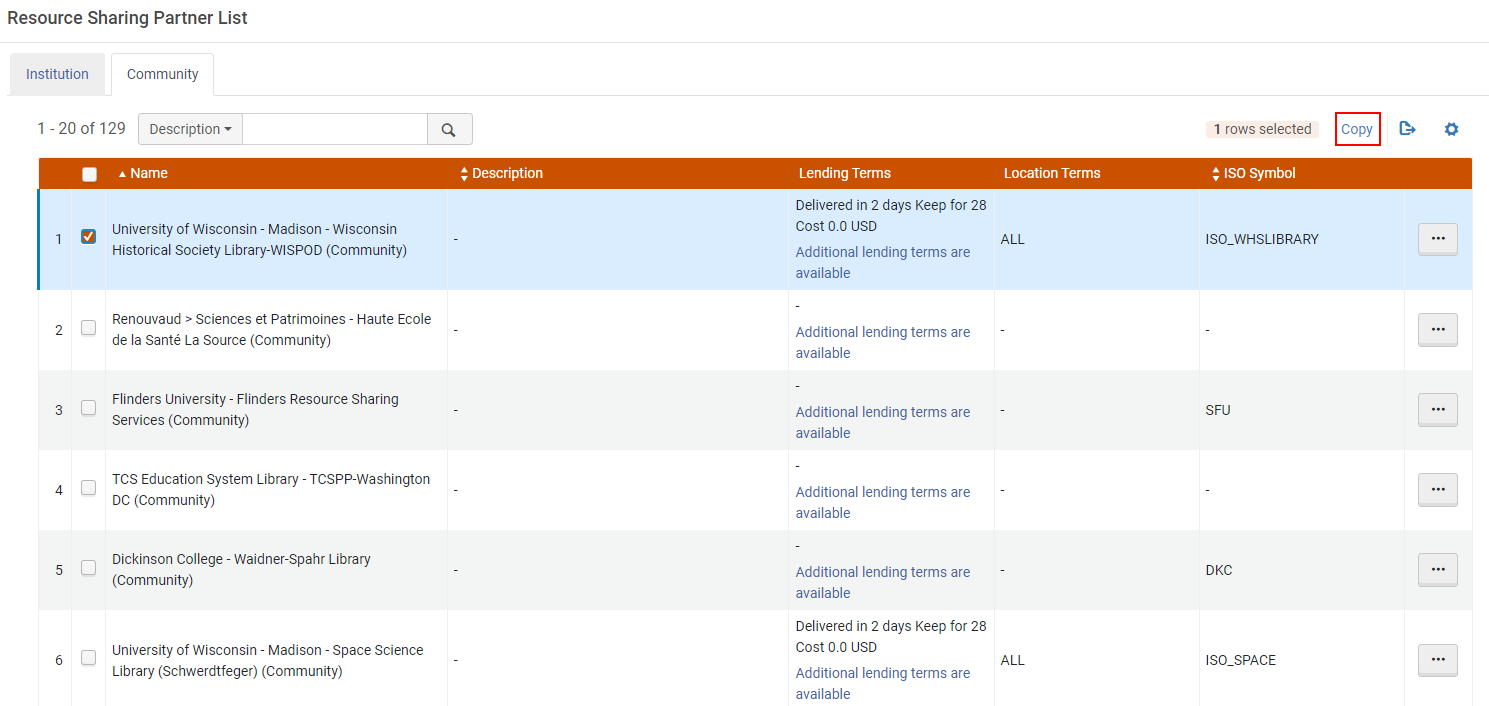
Konfiguration eines Fernleihpartners
- Auf der Seite Fernleihpartner-Liste (Benutzung > Fernleihe > Partner), klicken Sie auf den Button Neuer Partner. Die Seite Registerkarte Fernleihpartner öffnet sich zur Registerkarte Allgemeine Informationen.
Um Partner vom Typ „Benutzungsnetzwerk“ hinzufügen zu können, müssen Sie einen Dummy in der Tabelle Benutzungs-Mitglieder hinzufügen (Konfiguration > Allgemein > Netzwerkgruppen > Benutzungs-Mitglied). Nur dann können Sie die Partner auf der Seite Benutzungsnetzwerk-Gruppen hinzufügen (Konfigurationsmenü > Allgemein > Netzwerkgruppen > Benutzungsnetzwerk-Gruppen). Sobald Sie alle Partner in der Netzwerkzone eingerichtet haben, können Sie den Dummy-Eintrag entweder in Tabelle Benutzungs-Mitglied in der Netzwerkzone belassen oder löschen. Wenn Sie sich entscheiden, ihn zu löschen, werden die Partner in der Tabelle Benutzungs-Partner als Profiltyp „Benutzungsnetzwerk (Nicht aufgelistet)“ angezeigt, sie bleiben aber weiterhin als Benutzungsnetzwerk-Partner funktional.
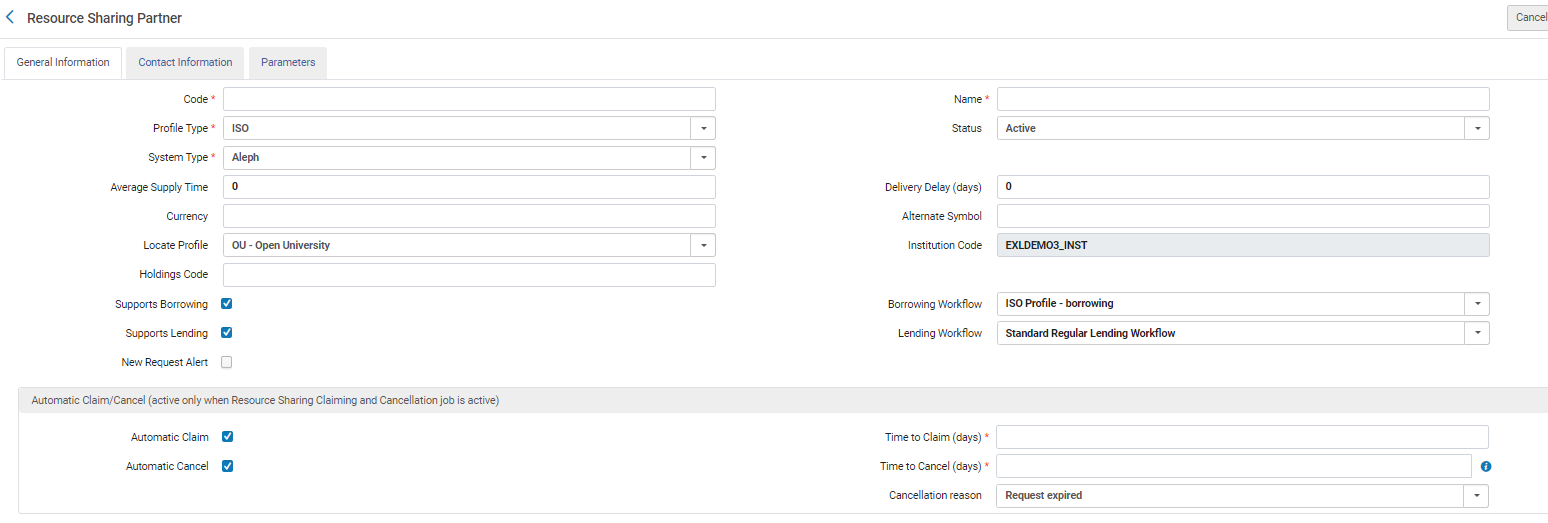 Fernleihpartner Seite – Allgemeine Informationen
Fernleihpartner Seite – Allgemeine Informationen
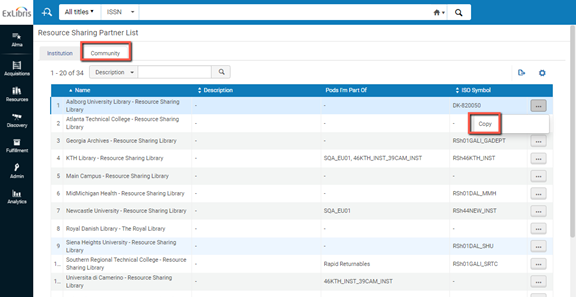
-
Geben Sie einen Code und Namen für den Fernleihe-Partner ein. Beachten Sie, dass der Code nur alphanumerische Zeichen enthalten kann.
-
Wählen Sie im Feld Profiltyp den Protokolltyp, den Sie erstellen wollen. Die Optionen sind:
-
ARTEmail
-
BLDSS
-
Email
-
Externes System
-
Benutzungs-Netzwerk
-
Inn-Reach API
-
ISO
-
ISO 18626
-
KERIS
-
NACSIS
-
NCIP
-
NCIP-P2P
-
RapidILL
-
SLNP
-
Die ISO-Parameter sind für ISO ILL 10160/10161 und ISO 18626 dieselben.
-
Optional wählen Sie Inaktiv aus der Dropdown-Liste Status, wenn Sie nicht möchten, dass der Partner aktiv ist.
Der Status wirkt sich nur auf Peer-to-Peer-Vormerkungen wie ISO aus, nicht jedoch auf vom Broker verwaltete Vormerkungen wie NCIP. NCIP-Vormerkungen werden weiterhin empfangen, auch wenn ein NCIP-Typprofil als inaktiv markiert ist.
-
Wählen Sie das Fernsehsystem zur Integration aus der Dropdown-Liste System-Typ aus (für Ex Libris-Informationszwecke). Dies ist ein Pflichtfeld.
Für ein Profil mit dem Typ Externes System wählen Sie CCC GetItNow als Systemtyp (dies ist Standard).Wenn ein NCIP-Profil konfiguriert wurde, müssen die angezeigten Brokertypen mit den folgenden NCIP-Parametern in der Registerkarte Parameter konfiguriert werden:
Zusätzliche Konfigurationen Beschreibung Relais Übermittlungsmethode = OpenURL Die URL wird folgendermaßen definiert, wobei die Werte XXX und YYY jeder Institution von Relais zur Verfügung gestellt werden:
https://h7.relais-host.com/<XXX>/loginRFT.jsp?LS=<YYY>Benutzer zum Login hinzufügen = Ja
Service für Gastbenutzer aktivieren = Nein
Ausleihperiode = <Freitext, der im Get It Tab angezeigt wird>
OCLC-Navigator Übermittlungsmethode = Link Das Navigator-System kann keine OpenURL als Eingabe erhalten; der konfigurierbare Link kann nur ein statischer Link sein. Um einen dynamischen Link im Navigator-System zu konfigurieren, verwenden Sie die allgemeinen elektronischen Services Hinzufügen).Service für Gastbenutzer aktivieren = JaNavigator verlangt beim Zugriff einen neuen Login.Ausleihperiode = <Freitext, der im Get It Tab angezeigt wird>INN Reach Übermittlungsmethode = Link Ein Link wird von einem allgemeinen elektronischen Service mit einer OpenURL-Vorlage erstellt, wie unter Hinzufügen eines allgemeinen elektronischen Services.Service für Gastbenutzer aktivieren = NeinINN Reach löst keinen Authentifizierungsprozess aus, da die Authentifizierung bereits vor dem Zugriff auf das INN Reach-Bestellformular stattgefunden haben sollte.Ausleihperiode = <Freitext, der im Get It Tab angezeigt wird>ILLiad Übermittlungsmethode = Link Ein Link wird von einem allgemeinen elektronischen Service mit einer OpenURL-Vorlage erstellt, wie unter Hinzufügen eines allgemeinen elektronischen Services.Benutzer-Login zu URL hinzufügen = NeinILLiad erfordert einen erneuten LoginService für Gastbenutzer aktivieren = Nein Ausleihperiode = <Freitext, der im Get It Tab angezeigt wird>Die konfigurierten Broker werden als Links im Primo Get It Tab angezeigt. Für weitere Informationen über Broker im Get It Tab siehe Weitere Informationen über Fernleihe-Broker im Get It Tab.Allgemeine elektronische Services – Zeigt einen Primo-Link zu einem externen Service an (wie etwa Amazon), als zusätzlichen Weg zum Abrufen von Ressourcen. Sie können auch Regeln erstellen, um unterschiedliche Links zuzuweisen, die für verschiedene Ressourcen verwendet werden (wie etwa für ein Buch oder DOI). Für Details siehe Hinzufügen eines allgemeinen elektronischen Service.Anzeigenlogik-Regeln – Zeigt an, wann ein bestimmter Broker-Link in Primo angezeigt oder verborgen wird (siehe Konfiguration von Anzeigenlogik-Regeln). - Geben Sie Werte in die Felder Durchschnittliche Lieferzeit, Lieferfrist und Währung ein.
- Aktivieren Sie die Kontrollkästchen Unterstützt passive Fernleihe und/oder Unterstützt aktive Fernleihe. Die hier ausgewählten Arbeitsabläufe kontrollieren die Aktionen, die dann für den definierten Partner in den Aufgabenlisten passive und aktive Fernleihbestellung durchgeführt werden können.
Wählen Sie einen der Arbeitsabläufe aus der Dropdown-Liste, die von einem Administrator vordefiniert wurde (in Konfigurationsmenü > Benutzung > Fernleihe > Arbeitsablauf-Profile). Für Details zur Konfiguration von Arbeitsablauf-Profilen siehe Konfiguration von Arbeitsablauf-Profilen. - Im Feld Lieferverspätung geben Sie die Anzahl der Tage ein, die zur Lieferung des Exemplars benötigt werden. Das Fälligkeitsdatum, welches berechnet wird, wenn das erhaltene Exemplar dem anfordernden Benutzer geliehen wird, wird automatisch und die Anzahl der Tage erweitert, die in diesem Feld angegeben sind.
Beispiel: wenn das Fälligkeitsdatum beim Erhalt des Exemplars der 5. Juni 2013 und die Lieferungsverspätung = 4 ist,, dann wird der Wert für das Fälligkeitsdatum auf der Seite Benutzerdienste als 1. Juni 2013 angezeigt, um 4 Tage für die Lieferung des Exemplars zu erlauben und um sicherzustellen, dass das Exemplar zum wirklichen Fälligkeitsdatum am 5. Juni empfangen werden kann.Für weitere Informationen über das Verwalten des Fälligkeitsdatums für eine Fernleihe, siehe auch Fernleihe mit Fälligkeitsdatum Video (7:01 mins).
- Das zum Feld Alternatives Symbol hinzugefügte Symbol kann auf Aktive Fernleihe - Beleg, Aktive Fernleihe - Versandschreiben und Passive Fernleihe - Rückgabebeleg ausgegeben werden.
- Das Feld Lokaler Status wird für Institutionen angezeigt, die ihre Partner-Datensätze in der Netzwerkzone zentral verwalten. Es ermöglicht einer individuellen Institution, einen Partner-Datensatz lokal zu deaktivieren, auch wenn der Partner für das Kooperationsnetzwerk aktiv ist.
- Im Feld Lokalisierungsprofil wählen Sie ein Lokalisierungsprofil, um sicherzustellen, wann der Katalog des Partners durchsucht werden kann. Die Felder Bestandscode und Institutionscode erscheinen. Institutionscode ist ein Anzeigefeld, das den Alma-Institutionscode anzeigt, der für das ausgewählte Standortprofil konfiguriert ist. Dieses Feld muss ausgefüllt werden, um Links (anstelle von Anhängen) für den digitalen Versand einer Anfrage zur gemeinsamen Nutzung von Ressourcen zu verwenden, wenn die Institutionen nicht Teil derselben Netzwerkzone sind. Einzelheiten zum Lokalisieren von Profilen finden Sie unter Konfiguration von Lokalisierungsprofilen und Konfiguration der Copyright-Verwaltung.
- Wenn eine eingehende NCIP-Nachricht den Partner nicht identifizieren kann, wird der NCIP-Partner verwendet, für den das Kontrollkästchen Standard-Partner aktiviert ist.
- Im Feld Bestandscode geben Sie einen Bibliothek- oder Campus-Code ein. Die Lokalisierungsbearbeitung für die Partnersuchen in Bibliothek/Campus wird durch den Wert in diesem Feld angegeben. Die Spezifikation eines Bestandcodes ermöglicht Ihnen Folgendes:
- Erkennung, ob ein bestellter Bestand auf einem spezifischen Campus eines potentiellen Lieferanten verfügbar ist.
- Bestellen Sie die Ressource von diesem Leiher nur, wenn die Ressource im Besitz des angeforderten Campus ist.
- Für Peer-to-Peer-Partner aktiviert die Auswahl des Feldes Automatische Mahnung das Feld Zeit bis zur Mahnung (Tage). Dies löst einen automatischen Mahnbrief (RSBorrowerClaimEmailLetter) aus, wenn ein konfigurierter Zeitraum erreicht ist. Wenn beispielsweise das Kontrollkästchen Automatische Mahnung ausgewählt ist und das Feld Zeit bis zur Mahnung (Tage) auf 7 gestellt ist, wenn eine Bestellung vor 7 Tagen gesendet wurde und der Status der Anfrage weiterhin Gesendet ist, wird ein Mahnbrief automatisch ausgelöst und der Bestellstatus wird auf Gemahnt gestellt.
Sie können auch eine Option konfigurieren, um eine Abbruch-Benachrichtigung zu senden und über die Rota fortzufahren. Im Falle eines E-Mail-/SLNP-Partners wird der Brief per E-Mail versandt.
Bei ISO-Anfragen wird die Benachrichtigung in einer allgemeinen Meldung gesendet. Der Text in der Meldung kann konfiguriert werden. - Für Peer-to-Peer-Partner aktiviert die Auswahl des Feldes Automatische Stornierung die Felder Zeit bis zur Mahnung (Tage) und Grund der Stornierung. Die Stornierung verwendet denselben Arbeitsablauf wie die manuelle Option zur Stornierung des Partners und sendet eine automatische Stornierungsbenachrichtigung an den Partner und wird über die Rota fortgesetzt.
Damit die Aktion Stornierung und Mahnung ausgeführt werden kann, müssen Sie den Prozess Fernleihe-Mahnung und Stornierung auf der Seite Benutzungsprozesse - Konfiguration aktivieren. Siehe Konfiguration von Benutzungsprozessen.
- Wenn Sie das Kontrollkästchen Warnung: Neue Bestellung aktivieren, wird für jede für diesen Partner erstellte Ausleihe eine Facetable-Benachrichtigung angezeigt.
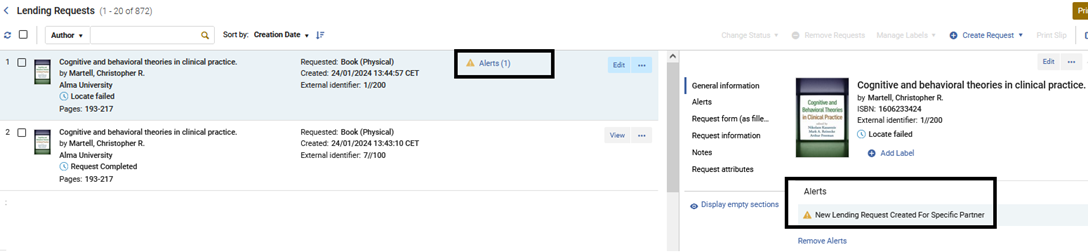
- In der Registerkarte Kontaktinformationen fügen Sie eine Adresse, Telefonnummer und E-Mail-Information für den Fernleihpartner hinzu (nur zu Informationszwecken; Informationen zum Senden der Fernleihbestellung wird in der Registerkarte Parameter eingegeben – siehe den folgenden Schritt). Für Anweisungen siehe Hinzufügen von Benutzer-Kontaktinformationen.
- Konfigurieren Sie in der Registerkarte . Parameter den Fernleih-Parameter. Für weitere Informationen siehe Partner-Parameter unten.
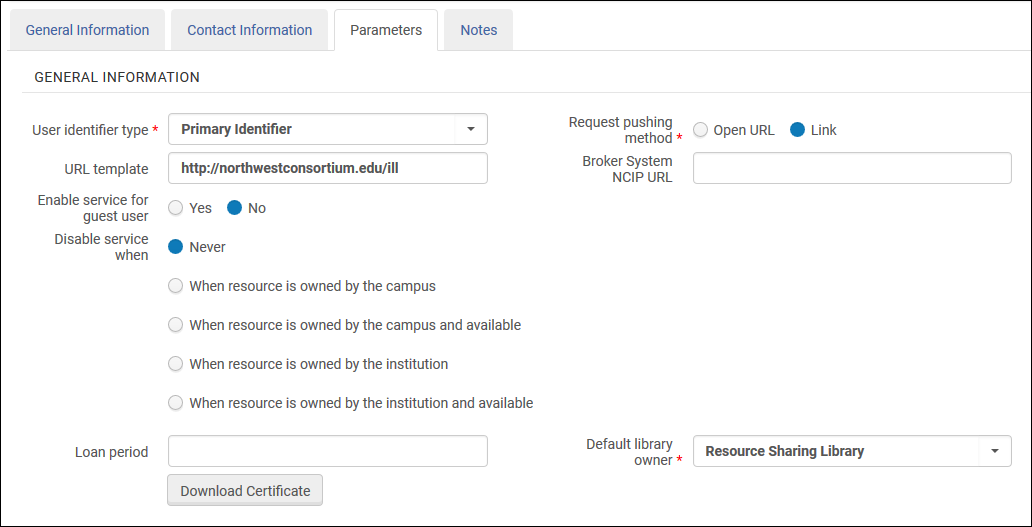 Fernleihpartner Seite – Parameter Registerkarte
Fernleihpartner Seite – Parameter Registerkarte - Wählen Sie Speichern. Der Fernleihe-Partner wird erstellt und erscheint auf der Seite Fernleihpartner- Liste.
Der Partner kann dann aus der Dropdown-Liste Partner (erreichbar durch klicken auf die Optionen Bearbeiten, Duplizieren, oder Senden auf der Seite Fernleihe - passive Bestellung) oder aus der Dropdown-Liste Bereitgestellt für (erreichbar durch klicken auf die Optionen Bearbeiten oder Duplizieren auf der Seite Aktive Fernleihbestellungen - Aufgabenliste) ausgewählt werden.Eine Registerkarte Notizen wird verfügbar, wenn die Fernleihe-Partner (Aktionen > Bearbeiten) bearbeitet werden.
Partner-Parameter
ARTEmail Parameter
NCIP Parameter
| Abschnitt | Feld | Beschreibung |
|---|---|---|
| Allg. Angaben | Benutzer-Kennungstyp (erforderlich) | Der Identifikationstyp, der für die Übereinstimmung von Benutzern verwendet wird, wenn die Meldung eine Benutzer-ID enthält. Wählen Sie eine der von einem Administrator vordefinierten Optionen. Siehe Zusätzliche Benutzerkennungstypen anzeigen. |
| Übermittlungsmethode (erforderlich) | Wählen Sie die Art der Verknüpfung — OpenURL oder Verknüpfung— die zum Pushen der Bestellung in das Fernleihsystem verwendet wird. Wenn Sie OpenURL auswählen erscheint das Feld Neuer Benutzer - Auto-Login zu URL. | |
| URL-Vorlage | Die URL, die verwndet wird, um Benutzer von Primo an die Fernleihe-Bibliothek Website zu senden. | |
| URL des Broker-Systems NCIP | Die URL, über die mit dem NCIP-Broker kommuniziert wird. | |
| Automatische Anmeldung des Benutzers zu URL hinzufügen | Wählen Sie Ja, um die Zugangsdaten eines Benutzers der URL hinzuzufügen. So wird der Benutzer beim Zugriff auf die URL automatisch angemeldet. Dieses Feld wird nur angezeigt wenn Übermittlungsmethode = OpenURL.
Wählen Sie Ja, wenn Sie eine Integration mit einem Relais-System konfigurieren (siehe Konfiguration der Alma/Broker-Integration).
|
|
| Service für Gastbenutzer aktivieren | Zeigt an, ob die Verknüpfung zum Partner in Primo angezeigt wird, wenn der Benutzer nicht angemeldet ist. | |
| Service deaktivieren, wenn | Wählen Sie die Parameter mit dem der Service deaktiviert wird. Mögliche Werte sind:
Wenn ein Gast-Benutzer oder ein Benutzer ohne konfiguriertem Campus eine die Campus-Ebene deaktivierende Handlung vornimmt, deaktiviert/verbirgt Alma den Service basierend auf einer auf Institutions-Ebene durchgeführten Überprüfung des eigenen Besitzes.
|
|
| Ausleihfrist | Der Zeitraum, den der Benutzer hat, bevor er das Exemplar an die Fernleihe-Bibliothek zurückgeben muss. (Dies wird von Benutzern in Primo gesehen.) | |
| Standard-Eigentümerbibliothek | Die Fernleihe-Bibliothek, welche die passive Fernleihe-Bestellung; Vormerkung verwaltet, die durch dieses Profil erstellt wurde. | |
| Button Zertifikat herunterladen |
Dieser Button wird verwendet, um die TCP-Kommunikation für codierte Nachrichten zu authentifizieren, die mithilfe des SLNP-Protokolls an Alma gesendet werden. Der Button erscheint für NCIP-Partner nach dem erstmaligen Speichern des Partners.
Jeder Klick auf diesen Button erstellt ein "neues" Zertifikat und kann daher die Verschlüsselung unterbrechen, wenn dieses neue Zertifikat nicht sofort auf der Partnerseite installiert wird.
Für weitere Informationen zum Zertifikat siehe das Developer Netzwerk.
|
|
| Exemplar bestellen
Eine NCIP-Meldung wird gesendet, wenn eine aktive Fernleihe-Bestellung; Vormerkung auf der Seite der passiven Fernleihe registriert ist.
|
Fernleihbibliothek | Die einzelne Fernleihe-Bibliothek, die für alle Aktionen unterstützt ist. Sie können aus einer von einem Administrator vordefinierten Liste auswählen. |
| Titeldatensatz ID-Typ | Wählen Sie einen Parameter, nach dem die Fernleihbestellungen durchsucht werden sollen. Mögliche Werte sind:
|
|
| Passive Fernleihe unterstützen | Verwenden Sie diese Option, wenn das Brokersystem Alma zum Zeitpunkt ihrer Erstellung mithilfe der NCIP-Meldungen für Exemplar bestellen über neue passive Fernleihbestellungen informiert. Die meisten Brokersysteme verwenden diese Meldung nicht, um eine Fernleihe über eine neue passive Fernleihbestellung zu informieren. Die Meldung AcceptItem wird vielmehr an dem Punkt verwendet, an dem das Exemplar empfangen wird. Lassen Sie das Kontrollkästchen deaktiviert, es sei denn, Sie sind sicher, dass Ihr Brokersystem die Meldung "Exemplar bestellen" auch zur Benachrichtigung über neue passive Fernleihbestellungen verwendet. | |
| Exemplar ausleihen
Eine NCIP-Meldung wird gesendet, wenn ein Exemplar von Seite der aktiven Fernleihe an die Seite der passiven Fernleihe geliefert wird.
|
Standardbibliothek | Die Fernleihbibliothek, die standardmäßig verwendet wird, wenn es mehrere Fernleihbibliotheken gibt. |
| Standard-Standort
(erforderlich)
|
Ein vorübergehender Standort in der Fernleihe-Bibliothek, der einem Exemplar zugeordnet wird, wenn dieses an einen passiven Fernleiher gesendet wird. Sie können aus einer von einem Administrator vordefinierten Liste auswählen. | |
| Standard-Exemplar-Richtlinie
(erforderlich)
|
Die Richtlinie, die an ein Exemplar angehängt wird, welches an einen Fernleihe-Entleiher gesendet wird. Sie können aus einer von einem Administrator vordefinierten Liste auswählen. | |
| Exemplar annehmen
Eine NCIP-Meldung wird gesendet, wenn Exemplar bei der Ankunft auf der Seite der passiven Fernleihe registriert ist.
|
Standard-Standort (Erforderlich) | Der temporärer Standort der Eingangs-Bibliothek. Sie können aus einer von einem Administrator vordefinierten Liste auswählen.
Dieser Standort wird einem Exemplar zugeordnet, welches an eine passive Fernleihe gesendet wird, es sei denn, es wurde in den Regeln für die Erstellung von temporären Exemplaren ein anderer Standort zugeordnet.
|
| Fernleihbibliothek | Die Fernleihbibliothek, wenn es mehrere Fernleihbibliotheken gibt. | |
| Standardabholung bei Bibliothek | Der Standard-Abholort, an den temporäre Exemplare transferiert werden, wenn ein Exemplar für eine Enteihen-Bestellung; Vormerkung ankommt. Sie können aus einer von einem Administrator vordefinierten Liste an Bibliotheken auswählen. | |
| Automatisch empfangen |
Auswählen, um den Eingang von Fernleihe-Exemplare automatisch zu aktivieren. Der automatische Eingang ermöglicht Mitarbeitern die Registrierung einer Eingangsaktion im Broker-System, ohne die Eingangsaktion in Alma wiederholen zu müssen.
Durch Aktivierung dieser Option können AcceptItem-Anfragen für eine einzelne Fernleihbestellung mit mehreren Exemplaren verarbeitet werden. Dies trifft zu, wenn die Bestellungen dieselbe Bestell-ID aber unterschiedliche Strichcodes enthalten und die Bestell-ID aktiv ist. Wenn die Option nicht aktiviert ist, werden mehrere Bestellungen mit derselben Bestell-ID erstellt.
|
|
| Eingangs-Schalter | Wählen Sie einen Schalter, an dem das Exemplar erhalten wird. Die Die verfügbaren Optionen die Schalter der Bibliothek, die im Feld Standard-Eigentümerbibliothek spezifiziert sind. Der von Ihnen ausgewählte Wert zeigt den Standort an, an dem das Exemplar ankommt, wenn die AcceptItem-Meldung erhalten wird.
Dieses Feld wird nur angezeigt, wenn Automatisch erhalten ausgewählt ist.
|
|
| Benutzer suchen
Eine NCIP-Meldung wird versendet, wenn ein Benutzer versucht, eine Bestellung; Vormerkung im Fernleihsystem zu erstellen.
|
Erfordert Authentifizierung | Wählen Sie aus, ob die Authentifizierung für die Website der Fernleihe Bibliothek benötigt, oder nicht benötigt wird. Beim Arbeiten mit einem Relais-Broker wählen Sie Nein. |
| An Drittanbierter exportieren | An Drittanbierter exportieren | Wird für ILLiad, Tipasa, Worldshare ILL und Relais verwendet. Siehe ILLiad-Parameter; Tipasa, Worldshare ILL und Relais-Parameters unten. |
|
Abrechnungsvorgang des Benutzers erstellen Eine empfangene NCIP-Nachricht kann eine Bestellgebühr erzeugen.
|
Erstellen einer Gebühr mit |
|
- Die NCIP-URL im folgenden Format: https://<Alma domain>/view/NCIPServlet
- Die Agency-ID, die Ihr Alma-Institutionscode ist
- den ApplicationProfileType, was der Code ist, der in der Fernleih-Partnerseite definiert ist (siehe auch Schritt 2 oberhalb)
NCIP Fernleihe-Parameter
- Unterstützt ADD-Bestellung – Wählen Sie dieses Feld aus, wenn Sie diese Option aktivieren möchten, um Bestellungen an einen alternativen physischen Standort oder eine E-Mail-Adresse zu senden (dies können Sie im Abschnitt Bestellungsattribut auf der Seite Erstellen Sie eine passive Fernleihbestellung auswählen).
- Benutzer-Kennungstyp – Der Kennungstyp, der für den Abgleich von Benutzern verwendet wird, wenn eine Meldung eine Benutzer-ID enthält. Wählen Sie eine der von einem Administrator vordefinierten Optionen. Siehe Verwalten von Benutzerkennungen.
- Server – Geben Sie den Servernamen (oder die IP-Adresse) des Partners ein.
- Institutionscode – Geben Sie den Alma-Institutionscode des Partners ein.
- Partner-Symbol – Das Symbol, durch das auf den ILL-Partner verwiesen wird. Das Symbol muss für alle Partner- und ISO-Symbole einmalig sein. Dazu zählen auch NCIP-P2P, SLNP, und ISO-Partner.
-
Ablauf von Bestellungen – Konfigurieren Sie, wann die aktive Fernleihe-Einstellungen des Partners ablaufen. Wählen Sie aus den folgenden Optionen:
- Kein Ablauf - Die Bestellung / Vormerkung hat kein Verfallsdatum
- Ablauf bei Zinstermin - Die Bestellung läuft am im Feld Benötigt bis spezifiziertem Datum auf der Seite Fernleihe - passive Bestellung (wird bei der Erstellung einer passiven Fernleihe-Bestellung angezeigt) ab.
- Ablaufzeit: Das Feld Ablaufzeit erscheint, in das Sie eine Nummer eingeben. Dieser Wert zeigt die Anzahl der Tage an, wann die Bestellung; Vormerkung abläuft, nachdem die Bestellung; Vormerkung an den Leiher gesendet wurde.
- Besteller-Informationen senden – Wählen Sie diese Option, wenn die über den angegebenen Partner gesendeten Bestellungen Informationen über den bestellenden Kunden enthalten sollen, beispielsweise seinen Namen und seine E-Mail-Adresse. Es wird empfohlen, diese Option nur zu wählen, wenn das System des Drittanbieters diese Informationen benötigt, um die Bestellung ordnungsgemäß zu bearbeiten.
- Geteilt Strichcodes – Auswählen um Fernleihe-Strichcodes zwischen aktiven und passiven Fernleih-Institutionen zu aktivieren.
- E-Mail-Adresse – Wird zum Senden von Überfälligkeits-Benachrichtigungen verwendet.
- Überfälligkeitstage-Intervall erneut senden – Eine ganze Zahl, die die Anzahl der Tage für wiederkehrende Überfälligkeitsbenachrichtigungen anzeigt.
ISO-Parameter
- Alma unterstützt die folgenden ISO-Fernleihe-Meldungen: ILL-Bestellung, Versendet, Erhalten, Zurückgegeben, Zurückgegeben, Antwort – Nicht ausgefüllt, Stornieren/Antwort stornieren und Allgemeine Meldungen.
- ISO-Partner können digitale Fernleihbestellungen mit der Link-Option Dokumentenlieferung erfüllen.
- Die ISO-Parameter sind für ISO ILL 10160/10161 und ISO 18626 dieselben.
- Unterstützt ADD-Adresse – Auswählen, um die E-Mail des Bestellers in die ILL-Bestellung einzufügen, was es dem Fernleihpartner ermöglicht, die versendeten Ressource direkt an den Besteller zu senden.
- Server – Der Servername des Partners (oder die IP-Adresse) Wenn der Partner auch Alma verwendet, verwenden Sie den Alma Domain-Namen (siehe Einloggen und Ausloggen aus der Benutzeroberfläche) als den Server.
- Anschluss – die ILL Anschlussnummer des Partners Wenn Partner auch Alma verwendet, ist dies Anschluss 9001.
- ISO-Symbol – das Symbol, durch das auf den ILL-Partner hingewiesen wird Das Symbol muss für alle Partner- und ISO-Symbole einmalig sein. Dazu zählen auch NCIP-P2P, SLNP, und ISO-Partner.
-
Vormerkungs-Ablauf – Konfigurieren, wenn die aktive Fernleihe-Einstellungen des Partners ablaufen. Wählen Sie aus den folgenden Optionen:
- Kein Ablauf - Die Bestellung / Vormerkung hat kein Verfallsdatum
- Ablauf bei Zinstermin - Die Bestellung läuft am im Feld Benötigt bis spezifiziertem Datum auf der Seite Fernleihe - passive Bestellung (wird bei der Erstellung einer passiven Fernleihe-Bestellung angezeigt) ab.
- Ablaufzeit: Das Feld Ablaufzeit erscheint, in das Sie eine Nummer eingeben. Dieser Wert zeigt die Anzahl der Tage an, wann die Bestellung; Vormerkung abläuft, nachdem die Bestellung; Vormerkung an den Leiher gesendet wurde.
- Besteller-Informationen senden – Wählen Sie diese Option, wenn die über den angegebenen Partner gesendeten Bestellungen Informationen über den bestellenden Kunden enthalten sollen, beispielsweise seinen Namen und seine E-Mail-Adresse. Es wird empfohlen, diese Option nur zu wählen, wenn das System des Drittanbieters diese Informationen benötigt, um die Bestellung ordnungsgemäß zu bearbeiten.
- Geteilte Strichcodes – Auswählen, um Fernleihe-Strichcodes zwischen aktiven und passiven Fernleihe-Institutionen zu aktivieren. Wenn die aktiven und passiven Fernleihpartner diese Option gewählt haben, sendet die gebende Bibliothek einen Strichcode mit der Meldung Gesendet und die nehmende Bibliothek verwendet die Meldung Gesendet, um den Exemplar-Strichcode des gebenden Ferhleihpartners festzulegen. Der Strichcode wird auf der Seite Exemplareingang mit dem Wert Temporärer Strichcode angezeigt (wenn Sie für eine passive Fernleihbestellung auf Eingang klicken) und er kann verwendet werden, um das erhaltene Exemplar zu identifizieren, wenn Sie auf die Seite Eingegangene Exemplare zugreifen (siehe Exemplareingang).
- Versandkosten des Fernleihpartners ignorieren - Markieren Sie dieses Kontrollkästchen, um die vom Ausleiher gesetzten Kosten anzuwenden. Wenn das Kontrollkästchen nicht ausgewählt ist, gehen die Kosten seitens des Fernleihpartners vorrangig vor den Ausleiher-Kosten. Beachten Sie, dass wenn dieses Kontrollkästchen nicht ausgewählt ist, die Kosten der ausleihenden Institution nachrangig behandelt wird, selbst wenn der Verleiher nicht den Kostenwert mitgeteilt hat, d. h. es wird so behandelt, als sei der dem Ausleiher mitgeteilten Wert gleich 0.
- Überfälligkeitstage-Intervall erneut senden – Eine ganze Zahl, die die Anzahl der Tage für wiederkehrende Überfälligkeitsbenachrichtigungen anzeigt.
E-Mail-Parameter
- E-Mail-Adresse – Die E-Mail-Adresse, an die die Fernleihe - passive Bestellung gesendet wird. Beachten Sie, dass wenn Sie in einer Sandbox-Umgebung oder einer Vor-"Go Live"-Produktionsumgebung arbeiten, die eingegebene Adresse zu E-Mail beinhaltet eine Listen-Zuordnungstabelle in Allgemeine Konfiguration> Konfiguration Menü > Externe Systeme > Zulässige E-Mails hinzugefügtwerden muss. Für Details siehe Konfiguration zulässiger E-Mails).
- Überfälligkeitstage-Intervall erneut senden – Eine ganze Zahl, die die Anzahl der Tage für wiederkehrende Überfälligkeitsbenachrichtigungen anzeigt.
ILLiad-Parameter
Wenn Sie die API zum Exportieren passiver Fernleihbestellungen an ILLiad verwenden, geben Sie die URL und den API-Schlüssel ein, die von ILLiad bereitgestellt wurden. Geben Sie zusätzlich den Namen des XML-Tags ein, das mit der externen Bestell-ID in Bestell-ID-Namensschild exportieren ausgefüllt werden soll.
Geben Sie den Namen des Tags ein, das mit der externen Bestell-ID ausgefüllt werden soll. ILLiad kann diese Bestell-ID für die weitere NCIP-Kommunikation mit Alma verwenden. Mit dieser Option können Sie weiterhin Aktualisierungen über NCIP erhalten. Der Wert dieses Tags muss mit ILLiad abgestimmt werden.
Wählen Sie Benutzer in ILLiad erstellen, wenn Sie die API nutzen möchten, um Benutzersätze zu ILLiad zu verschieben. Die Verschiebung erfolgt nur, wenn der Benutzer nicht bereits in ILLiad existiert: Bevor Sie eine Bestellung zu ILLiad verschieben, überprüft Alma, ob ein Konto existiert und erstellt ein neues Benutzerkonto, wenn keines existiert.
Wenn ausgewählt, werden die folgenden API-Werte angezeigt (die nach den Anforderungen von ILLiad ausgefüllt werden müssen):- Benutzersuche in ILLiad mittels — der Wert, den Alma zur Lokalisierung/Erstellung eines Benutzers in ILLiad verwendet (Benutzerkennung oder bevorzugte E-Mail)
- NVTGC — freie Zeichenfolge
- Status — freie Zeichenfolge
- Benachrichtigungseinstellungen — wiederholbares Freitext-Feld mit zwei durch Komma getrennte Werte. Der erste wird als Aktivitätstyp und der zweite als Benachrichtigungstyp gesendet. Zum Beispiel {RequestPickup,Email},{RequestOverdue,Email}
- Benachrichtigungsmethode — Elektronisch, Telefon oder Post
- Liefermethode — Zur Abholung bereitstellen oder An Adresse senden
- Liefermethode für die Ausleihe — Zur Abholung bereitstellen oder An Adresse senden
- Elektronische Lieferung — Nein, Ja
- Authtyp — Standard, ILLiad
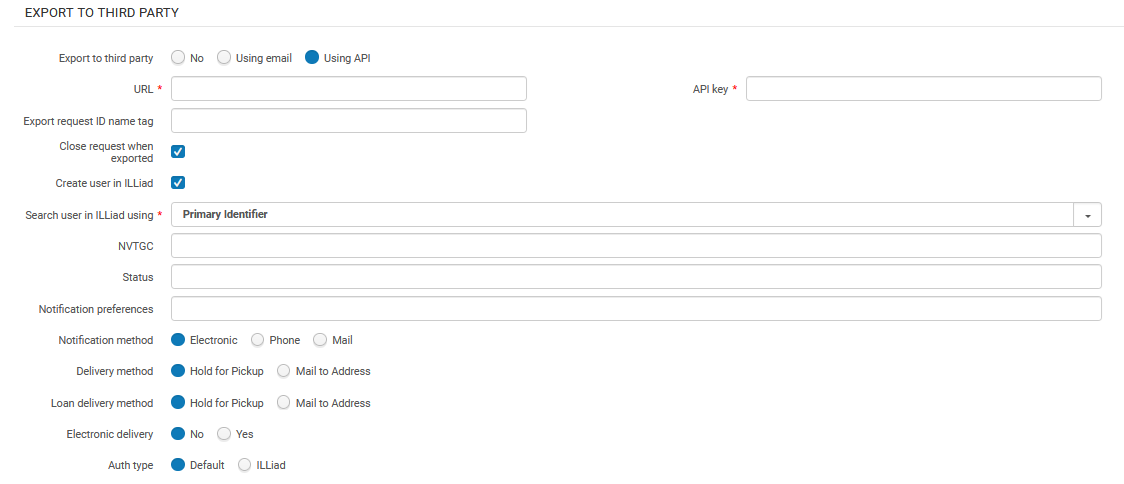
Wenn Sie die in der Bestellung exportierte Benutzer-ID manipulieren möchten, konfigurieren Sie das Feld Regex-Benutzerkennung. Wenn die Bibliothek beispielsweise die E-Mail als Kennung verwenden, aber nur den Teil vor dem At-Zeichen ('@') senden möchte, sollte die Bibliothek Folgendes als reguläre Bezeichnung definieren: ^[^@]* Das bedeutet, dass alle Zeichen bis zum ersten Auftreten von @ als Benutzerkennung verwendet werden. Wenn beispielsweise die E-Mail-Adresse joe@clarivate.com lautet und das Feld Regex-Benutzerkennung ^[^@]* enthält, lautet die Kennung joe.

SLNP-Parameter
- Unterstützt ADD-Adresse – Auswählen, um die E-Mail des Bestellers in die ILL-Bestellung einzufügen, was es dem Fernleihpartner ermöglicht, die versendeten Ressource direkt an den Besteller zu senden.
- Server – Der Servername des Partners (oder die IP-Adresse)
- Anschluss – Die ILL Anschlussnummer des Partners
- Partnersymbol – repräsentiert die Bibliothek Sigel Das Symbol muss für alle Partner- und ISO-Symbole einmalig sein. Dazu zählen auch NCIP-P2P, SLNP, und ISO-Partner.
-
Vormerkungs-Ablauf – Konfigurieren, wenn die aktive Fernleihe-Einstellungen des Partners ablaufen. Wählen Sie aus den folgenden Optionen:
- Kein Ablauf - Die Bestellung / Vormerkung hat kein Verfallsdatum
- Ablauf bei Zinstermin - Die Bestellung läuft am im Feld Benötigt bis spezifiziertem Datum auf der Seite Fernleihe - passive Bestellung (wird bei der Erstellung einer passiven Fernleihe-Bestellung angezeigt) ab.
- Ablaufzeit: Das Feld Ablaufzeit erscheint, in das Sie eine Nummer eingeben. Dieser Wert zeigt die Anzahl der Tage an, wann die Bestellung; Vormerkung abläuft, nachdem die Bestellung; Vormerkung an den Leiher gesendet wurde.
- Besteller-Informationen senden – Wählen Sie diese Option, wenn die über den angegebenen Partner gesendeten Bestellungen Informationen über den bestellenden Kunden enthalten sollen, beispielsweise seinen Namen und seine E-Mail-Adresse. Es wird empfohlen, diese Option nur zu wählen, wenn das System des Drittanbieters diese Informationen benötigt, um die Bestellung ordnungsgemäß zu bearbeiten.
- Geteilte Strichcodes – Auswählen, um Fernleihe-Strichcodes zwischen aktiven und passiven Fernleihe-Institutionen zu aktivieren. Wenn die aktiven und passiven Fernleihpartner diese Option gewählt haben, sendet die gebende Bibliothek einen Strichcode mit der Meldung Gesendet und die nehmende Bibliothek verwendet die Meldung Gesendet, um den Exemplar-Strichcode des gebenden Ferhleihpartners festzulegen. Der Strichcode wird auf der Seite Exemplareingang mit dem Wert Temporärer Strichcode angezeigt (wenn Sie für eine passive Fernleihbestellung auf Eingang klicken) und er kann verwendet werden, um das erhaltene Exemplar zu identifizieren, wenn Sie auf die Seite Eingegangene Exemplare zugreifen (siehe Exemplareingang).
- E-Mail-Adresse – Die E-Mail-Adresse zum Senden der Überfälligkeits- und Rückrufbenachrichtigungen
- Überfälligkeitstage-Intervall erneut senden – Eine ganze Zahl, die die Anzahl der Tage für wiederkehrende Überfälligkeitsbenachrichtigungen anzeigt.
Benutzungsnetzwerk-Parameter
- Kundencode - Der Alma-Kundencode des Benutzungsnetzwerk-Partners.
- URL - Die Alma-URL für den Benutzungsnetzwerk-Partner.
-
Vormerkungs-Ablauf – Konfigurieren, wenn die aktive Fernleihe-Einstellungen des Partners ablaufen. Wählen Sie aus den folgenden Optionen:
- Kein Ablauf - Die Bestellung / Vormerkung hat kein Verfallsdatum
- Ablauf bei Zinstermin - Die Bestellung läuft am im Feld Benötigt bis spezifiziertem Datum auf der Seite Fernleihe - passive Bestellung (wird bei der Erstellung einer passiven Fernleihe-Bestellung angezeigt) ab.
- Ablaufzeit: Das Feld Ablaufzeit erscheint, in das Sie eine Nummer eingeben. Dieser Wert zeigt die Anzahl der Tage an, wann die Bestellung; Vormerkung abläuft, nachdem die Bestellung; Vormerkung an den Leiher gesendet wurde.
Um Partner (Benutzung > Partner) vom Typ „Benutzungsnetzwerk“ hinzufügen zu können, müssen Sie einen Dummy in der Tabelle Benutzungs-Mitglieder hinzufügen (Konfiguration > Allgemein > Netzwerkgruppen > Benutzungs-Mitglied). Nur dann können Sie die Partner auf der Seite Benutzungsnetzwerk-Gruppen hinzufügen (Konfigurationsmenü > Allgemein > Netzwerkgruppen > Benutzungsnetzwerk-Gruppen). Sobald Sie alle Partner in der Netzwerkzone eingerichtet haben, können Sie den Dummy-Eintrag entweder in Tabelle Benutzungs-Mitglieder in der Netzwerkzone belassen oder löschen. Wenn Sie sich entscheiden, ihn zu löschen, werden die Partner in der Tabelle Benutzungs-Partner als Profiltyp „Benutzungsnetzwerk (Nicht aufgelistet)“ angezeigt, sie bleiben aber weiterhin als Benutzungsnetzwerk-Partner funktional.
BLDSS Parameter
- Basis-URL– Geben Sie die URL des Partners ein.
- Konto– Die von der britischen Bibliothek bereitgestellte Kontonummer.
- Passwort – Geben Sie das Kontopasswort ein.
- Digitalformat - Wählen Sie die Art der Dateiübertragung.
- Besteller-Informationen senden – Wählen Sie diese Option, wenn die über den angegebenen Partner gesendeten Bestellungen Informationen über den bestellenden Kunden enthalten sollen, beispielsweise seinen Namen und seine E-Mail-Adresse. Es wird empfohlen, diese Option nur zu wählen, wenn das System des Drittanbieters diese Informationen benötigt, um die Bestellung ordnungsgemäß zu bearbeiten.
- Asynchrone Anforderung zulassen - Freigabe von Exemplar-Barcodes zwischen aktiven Fernleih- und passiven Fernleihe-Institutionen aktivieren.
RapidILL Parameter
Es ist möglich, einen dedizierten RapidILL-Partner zu konfigurieren. Wenn dies konfiguriert ist, exportiert Alma automatisch passive Fernleihbestellungen, die dem RapidILL-Partner zugewiesen wurden, und erstellt eine entsprechende passive Fernleihbestellung in RapidILL. Die Exportaktion findet statt, wenn die Aktion Senden (manuell oder automatisch) für die Bestellung mit dem aktiven RapidILL-Partner ausgelöst wird.
Wenn die Anforderung von RapidILL nicht erfüllt werden kann, z. B. wenn die angeforderte Ressource in RapidILL nicht ausgeliehen werden kann, wird die Aktion Senden abgelehnt und die Anforderung wird automatisch an den nächsten Partner auf der Rota weitergeleitet oder abgebrochen, wenn Es gibt keine anderen Partner, die die Anfrage erfüllen können.
Dadurch kann die Bibliothek RapidILL als Partner in der Rota festlegen, sodass alle Bestellungen automatisch zur Erfüllung über RapidILL exportiert werden, es sei denn, die Bestellung kann von RapidILL nicht erfüllt werden. In diesem Fall wird die Bestellung über die Alma-Rota weitergeleitet.
- URL – Pflichtangabe – Die URL wird standardmäßig zu https://rapid.exlibrisgroup.com/rapid5api/apiservice.asmx, dies ist der RapidILL-Produktionsserver.
- Benutzername – Pflichtfeld
- Passwort – Pflichtfeld
- Rapid Code anfordern - Obligatorisch - in RapidILL auch als Rapid Site Code bezeichnet. Dieser kann mit Ihrem Benutzernamen identisch sein. Wenn ja, geben Sie in beide Felder den gleichen Wert ein.
- Anfordern des Filialnamens – Obligatorisch – Wenn Ihre Institution mehrere RapidILL-Filialen hat, benötigt jede Filiale einen anderen Partner.
Die Werte für die Konfiguration dieser Felder werden von RapidILL bereitgestellt
- Bestellung nach dem Exportieren schließen - Bei Auswahl dieser Option wird die Bestellung beim Export geschlossen und der Bestellstatus auf An Drittanbieter exportieren aktualisiert. Dies ist der Standard. Wenn das Kontrollkästchen nicht aktiviert ist, bleibt die Bestellung nach dem Export nach Rapid aktiv und der Bestellstatus wird auf aktualisiert An Partner gesendet. Dadurch bleibt die Bestellung in Primo sichtbar, auch wenn sie exportiert wurde. Bestellungen, die offen bleiben, müssen manuell geschlossen werden.
NACSIS-Parameter
Geben Sie die folgenden Parameter ein:
- Code - NACSIS
- Name - NACSIS
- Profiltyp - NACSIS
- Status - Aktiv
- Systemtyp - NACSIS
- Unterstützt passive Fernleihe - Wählen Sie das passende Arbeitsablauf-Profil aus.
- Unterstützt aktive Fernleihe - Wählen Sie das passende Arbeitsablauf-Profil aus.
Weitere Informationen zu NACSIS finden Sie unter Integration mit NACSIS-CAT/ILL.
Tipasa, WorldShare ILL und Relais-Parameter
Lieferant des Brokers der letzten Instanz
Tipasa, WorldShare ILL und Relais können in Alma in einer direkten Rota als Lieferant der letzten Instanz eingerichtet werden. In diesem Fall leitet Alma eine passive Fernleihbestellung an diese Systeme weiter, wo der Lebenszyklus der Bestellung als vom Broker verwaltete Bestellung abläuft (siehe Broker-basierende Fernleihe).
Wenn der Profiltyp des Partner-Datensatzes NCIP ist und der Systemtyp Tipasa, WorldShare ILL, Relais D2D oder Relais ILL lautet, suchen Sie dazu den Abschnitt An Drittanbierter exportieren unten auf der Registerkarte Parameter.
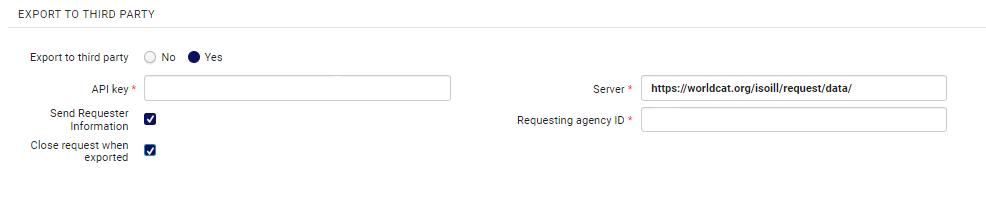
Klicken Sie für das Optionsfeld An Drittanbieter exportieren auf Ja. Geben Sie den von OCLC bereitgestellten API-Schlüssel und die Server-URL sowie die ID der bestellenden Agentur ein, die sie zur Identifizierung Ihrer Bibliothek bereitgestellt haben (z. B. das OCLC-Symbol der Institution im OCLC-XXX-Format).
Besteller-Informationen senden – Wählen Sie diese Option, wenn die über den angegebenen Partner gesendeten Bestellungen Informationen über den bestellenden Kunden enthalten sollen, beispielsweise seinen Namen und seine E-Mail-Adresse. Es wird empfohlen, diese Option nur zu wählen, wenn das System des Drittanbieters diese Informationen benötigt, um die Bestellung ordnungsgemäß zu bearbeiten.
Die Option Bestellung nach Export schließen definiert, ob die passive Fernleihbestellung geschlossen oder unter derselben passiven Fernleihbestellung verwaltet wird. Da diese Systeme die ID der exportierten Bestellung nicht verwenden können, um NCIP-Nachrichten weiterzusenden, die mit der bestehenden Bestellung verbunden sind, wird empfohlen, diese Option zu aktivieren, was dazu führt, dass die Bestellung in Alma geschlossen wird, wenn sie exportiert wird. Eine neue Bestellung mit einer anderen ID wird erstellt, wenn das Exemplar vom Partner empfangen wird, wie es bei anderen NCIP-Brokersystemen der Fall ist.
Direkter Partner
Nach der Aktivierung durch OCLC können Tipasa und WorldShare ILL mithilfe des ISO 18626-Protokolls als direkter Partner eingerichtet werden. In diesem Fall wird die Laufzeit-Bestellung als direkte Bestellung verwaltet (siehe Direkte Fernleihe).
Um dies einzurichten, erstellen Sie einen Partnerdatensatz mit dem Profiltyp ISO 18626 und dem Systemtyp Tipasa oder WorldShare ILL. Konfigurieren Sie auf der Registerkarte Parameter des Partnerdatensatzes die folgenden Parameter:
- Das Symbol des Partners im Feld Symbol
- Die Server-URL im Feld Server
- Einen API-Schlüssel im Feld API-Schlüssel
Diese Funktion wird derzeit von OCLC nicht unterstützt.
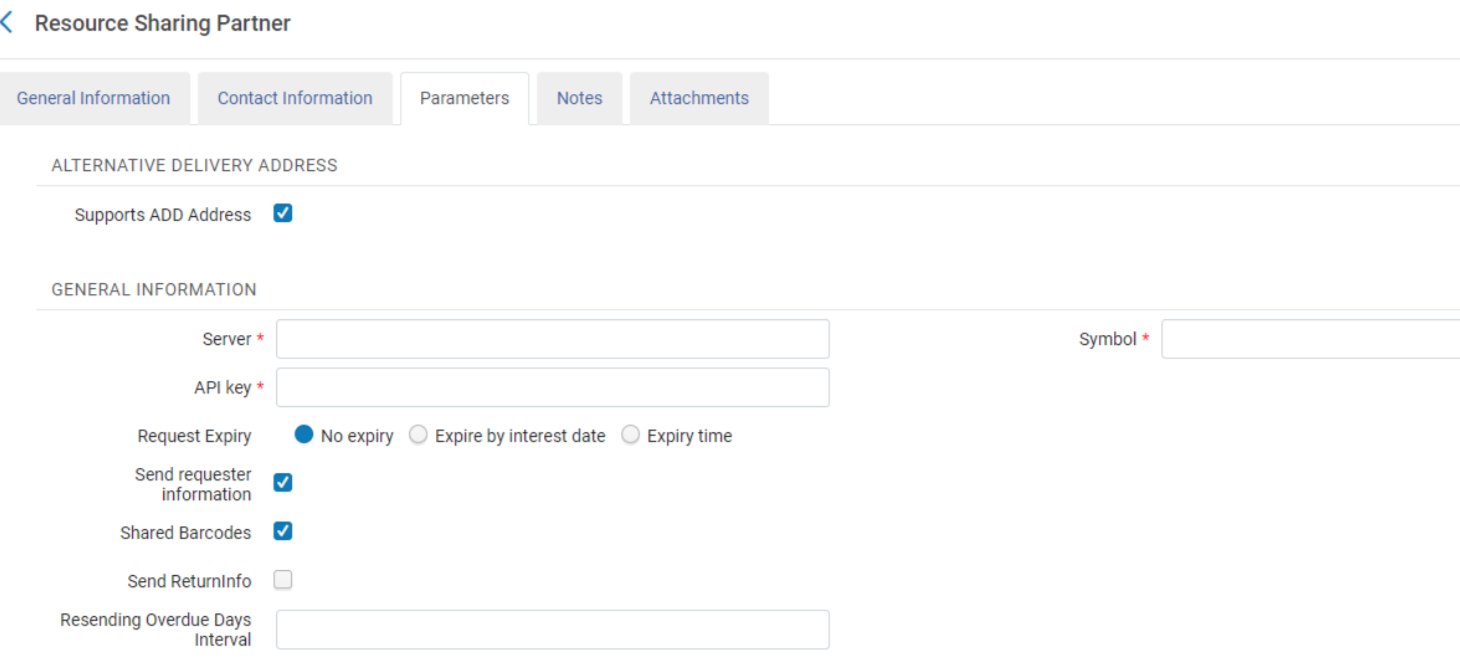
Inn-Reach API
Weitere Informationen zur Konfiguration und zum Arbeitsablauf der API_basierten InnReach-Bestellungen finden Sie im InnReach API Implementierungsleitfaden.
Bibliotheken, die derzeit mit InnReach über NCIP und das InnReach DCB integriert sind, sollten sich an Innovative wenden, um ein Implementierungsprojekt mit Innovative zu starten.
ReShare-Parameter
Alma ermöglicht es Ihnen, passive Fernleihbestellungen von Benutzern an ReShare zu übertragen (Benutzung > Fernleihe > Partner). Alma kann prüfen, ob die Ressource im ReShare-Netzwerk gefunden werden kann.
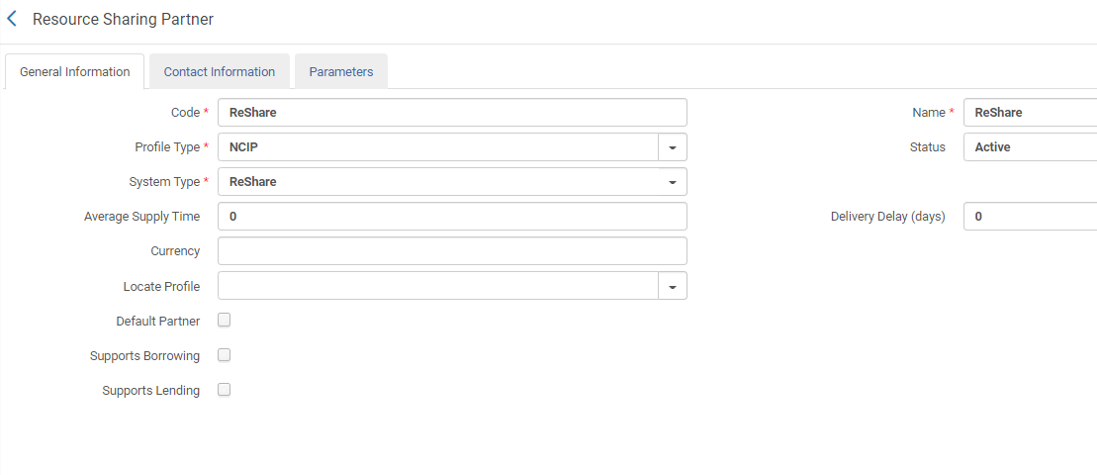
Geben Sie die ReShare-Anmeldeinformationen in der Registerkarte Parameter ein.
Der Abschnitt ReShare SHARED INVENTORY CONFIGURATION wird zum Durchsuchen des ReShare-Netzwerkes verwendet. Der Abschnitt ReShare OPENURL CONFIGURATION wird zum Bewegen passiver Fernleihbestellungen verwendet.
Informationen zum Bestand beitragen
Eine Bibliothek kann ihre eigenen Informationen in den Bestand einbringen.
Sie können Ihre eigenen Fernleihbibliothek-Informationen zum Bestand beitragen, siehe Beitrag zum Fernleih-Verzeichnis für Details.

